Mit unserer Schritt-für-Schritt Anleitung gelingt die Installation deiner neuen Software schnell und reibungslos.
Wenn du noch keinen Lizenzschlüssel besitzt, kannst du diesen hier kaufen: zum Produkt.
ACHTUNG: Wenn du auf deinem Computer Office 365 vorinstalliert hast, logge dich dort aus und deinstalliere das Office 365 komplett. Sonst erhältst du die Aufforderung, das Programm nach Ablauf der Testversion zu abonnieren – du hast jedoch mit Office 2016/2019 Standard Mac eine unlimitiert gültige Lizenz erworben (ohne Ablaufdatum)!
Die Installation von Office Standard Mac ist relativ unkompliziert. Wichtig!!! In der Bestätigungsmail deiner Bestellung wurden dir zwei Links mitgeschickt: die Installer-Datei und der Key-Serializer.
Um die Office-Software zu installieren, musst du lediglich auf die zwei Links klicken, die jeweilige Datei herunterladen und ausführen.Bevor du mit der Installation beginnen kannst, stelle sicher, dass sämtliche Office-Produkte deinstalliert sind. Dafür kannst du das License Removal Tool verwenden. Danach kannst du mit der Installation beginnen.
1. Lade den Installer über den zugesandten Link oder unser Downloadcenter herunter.
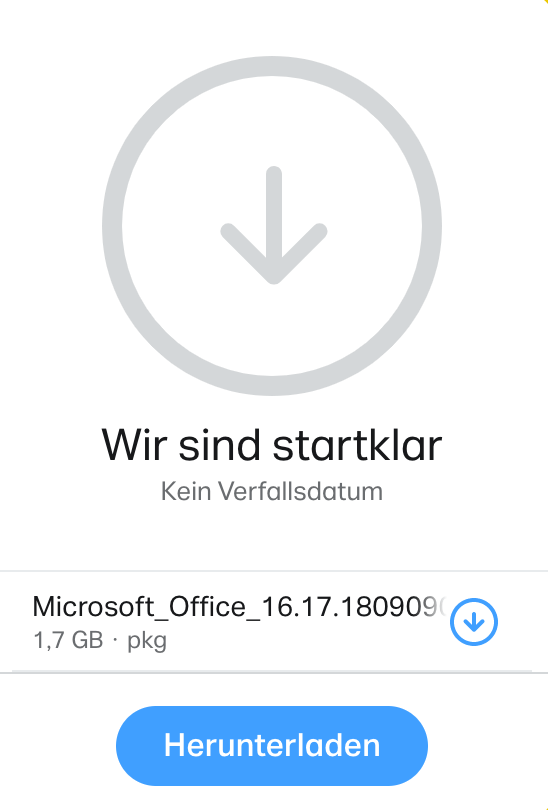
2. Den Serializer musst du über den Link in deiner E-Mail oder in deiner Bestellung herunterladen.
3. Wenn beide Dateien heruntergeladen sind, kannst du mit der Installation beginnen.
4. Starte die Installer-Datei.

5. Der Installationsmanager führt dich durch die Installation. Klicke auf «Fortfahren» für den nächsten Schritt.

6. Durch das Klicken auf «Fortfahren» öffnet sich das Fenster um den Lizenzvertrag zu akzeptieren.
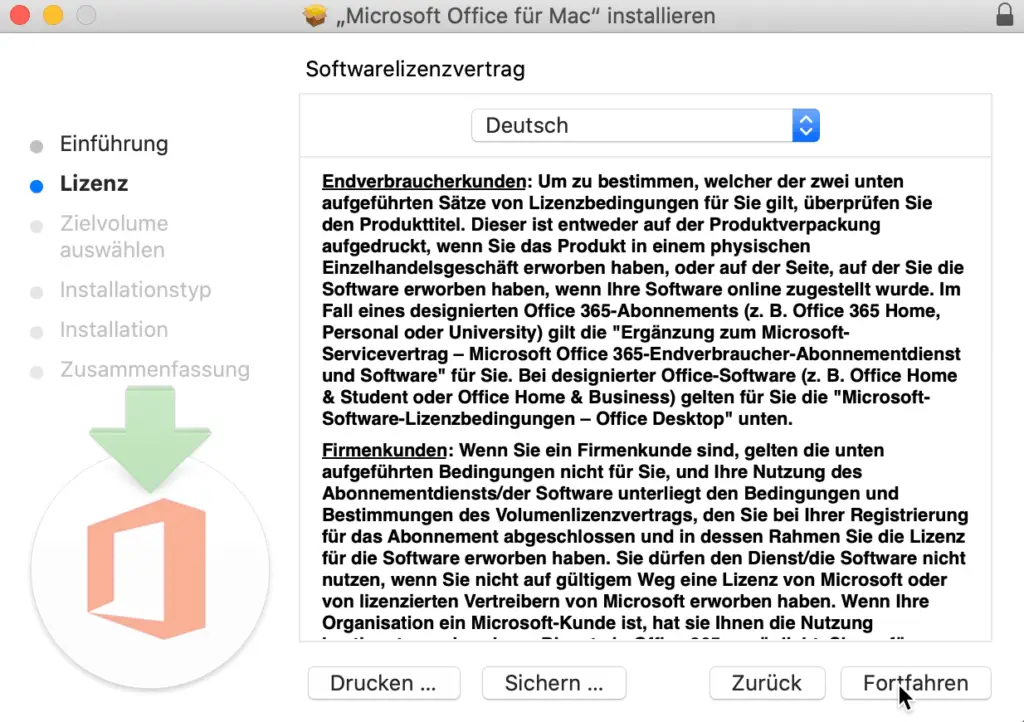
7. Klicke auf «Akzeptieren» um den Lizenzvertrag zu akzeptieren.
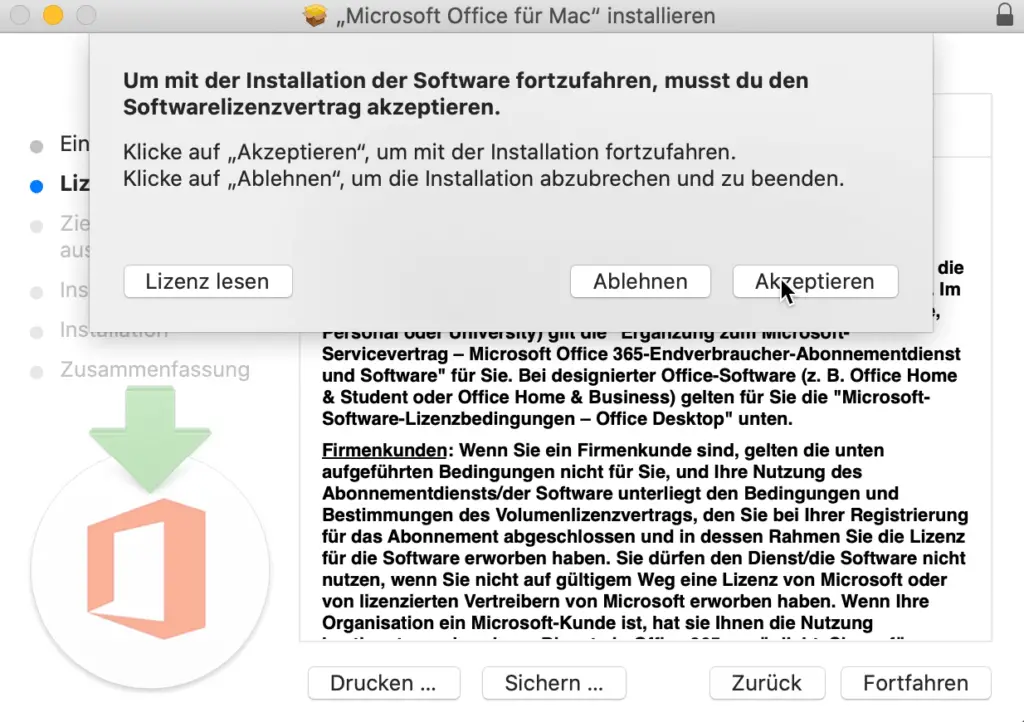
8. Klicke auf den Button «Installieren» um den Installationsprozess zu starten.
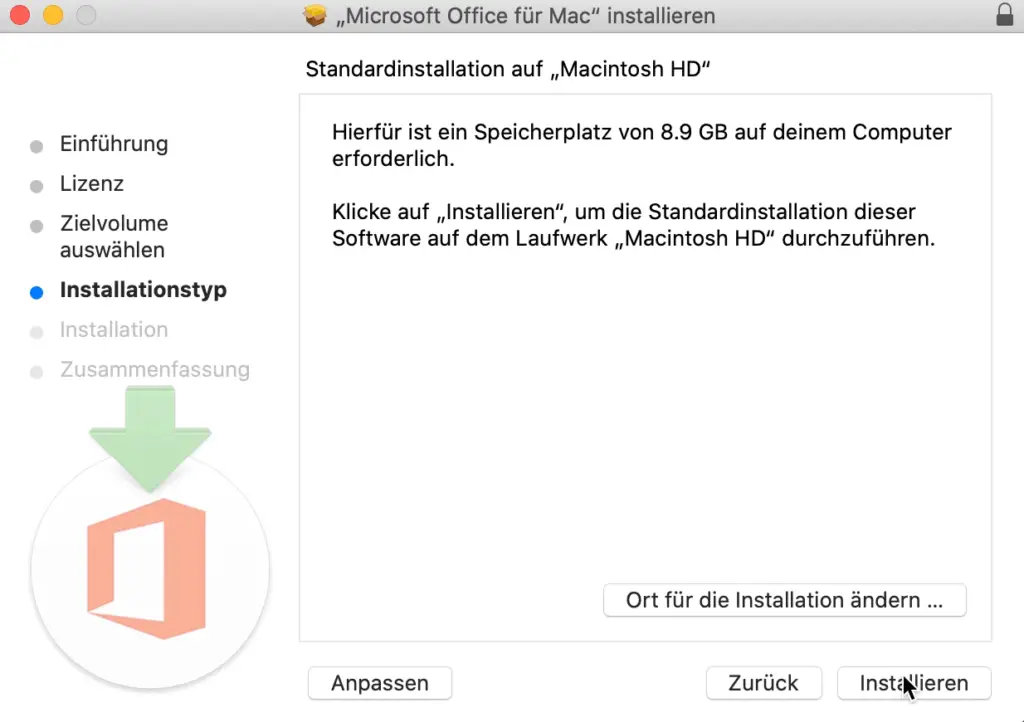
9. Die Installation wird vorbereitet.
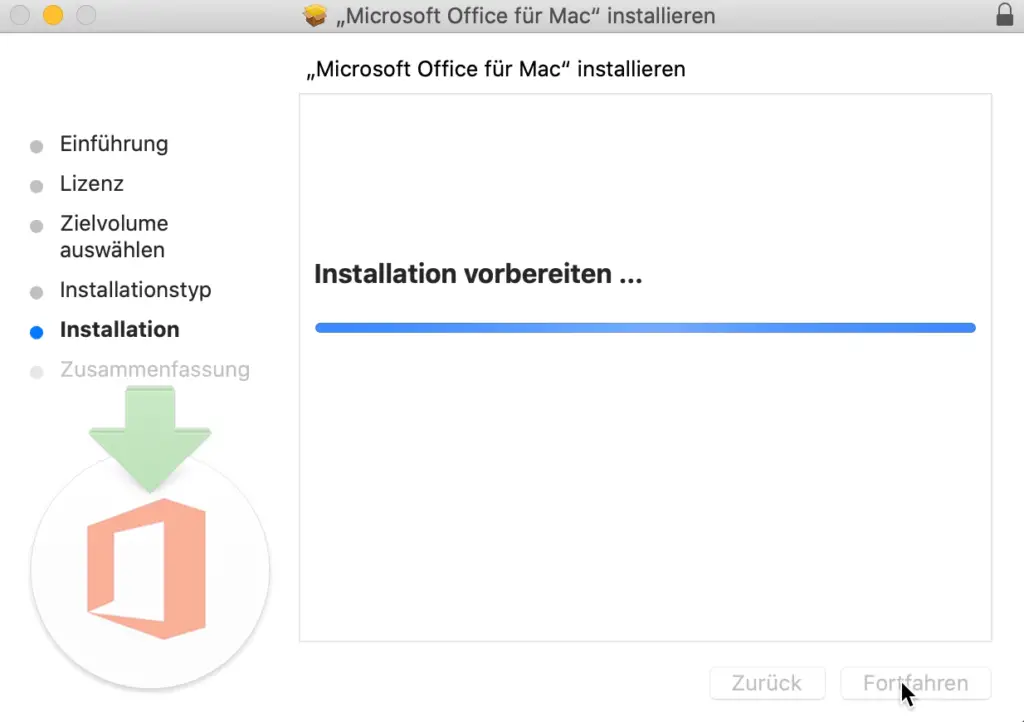
10. Melde dich mit deinem Account an.
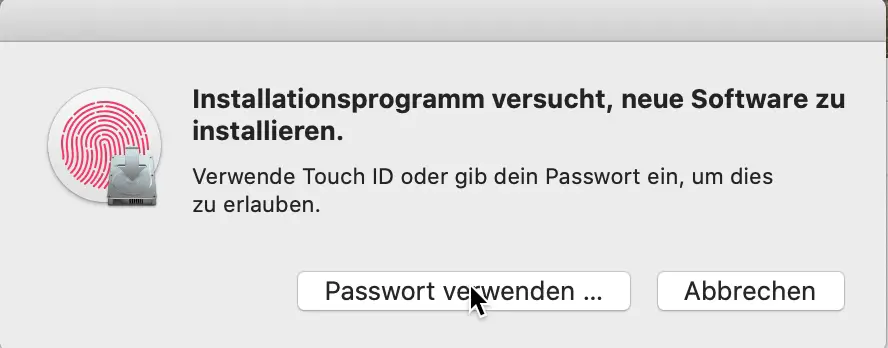
11. Die Installation kann einige Minuten dauern.
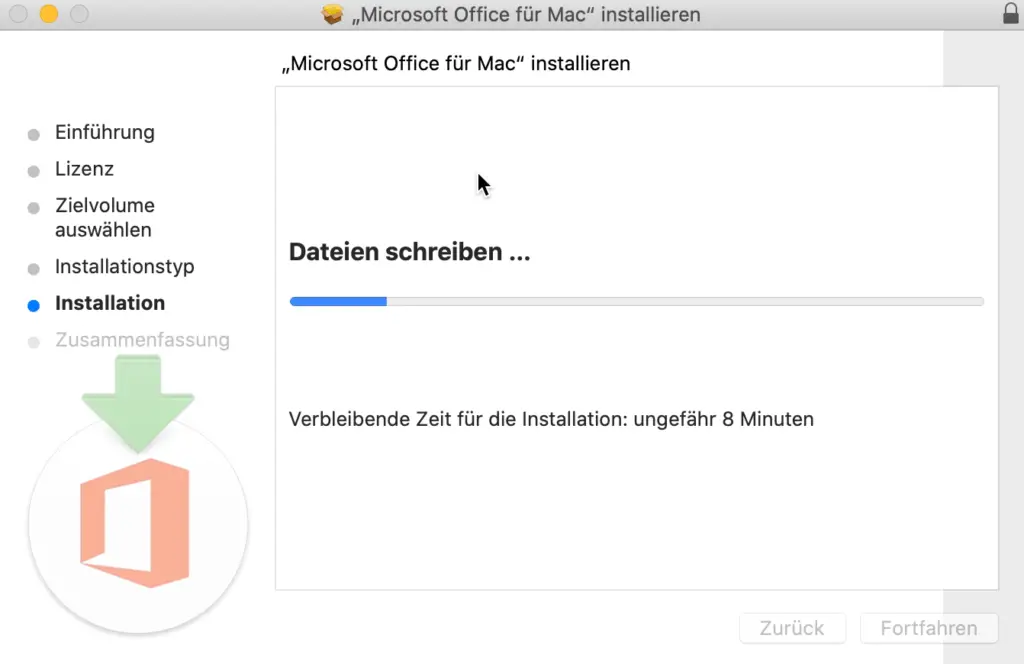
12. Der Installationsmanager ist jetzt fertig und kann geschlossen werden.
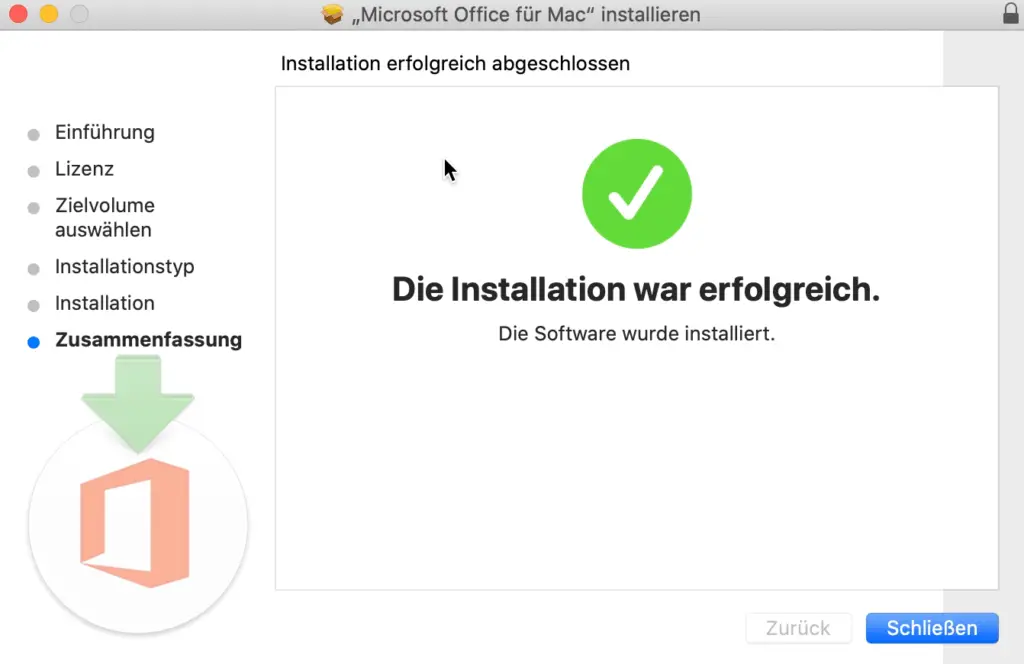
13. Das Installationsprogramm kann nun entfernt werden.
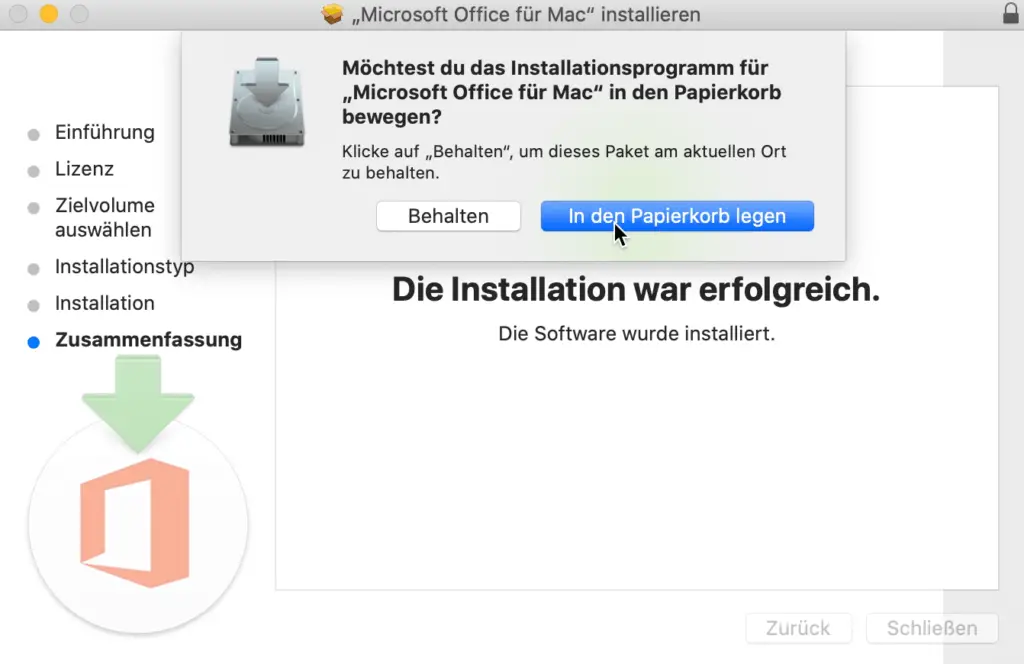
14. Öffne nun den Serializer um erneut den Installationsmanager zu starten.
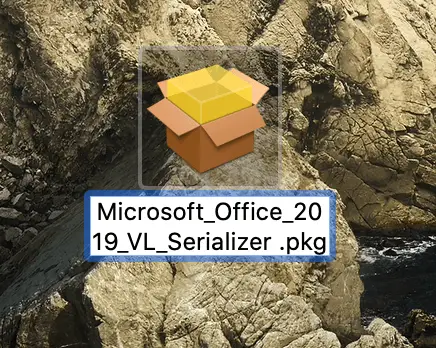
15. Nun musst du wie beim Installer alles akzeptieren und bis zum Ende fortfahren.
16. Danach kannst du eine beliebige Office-Anwendung starten. Gehe auf Finder, dann klickst du auf Programme und öffnest zum Beispiel Microsoft Word.
Falls sich die Programme nicht öffnen lassen, solltest du die Office Updates durchführen. Dies kannst du über das Microsoft Auto Update Tool machen. Es kann sein, dass du die Updates mehrmals durchführen musst, bis es wie folgt aussieht:
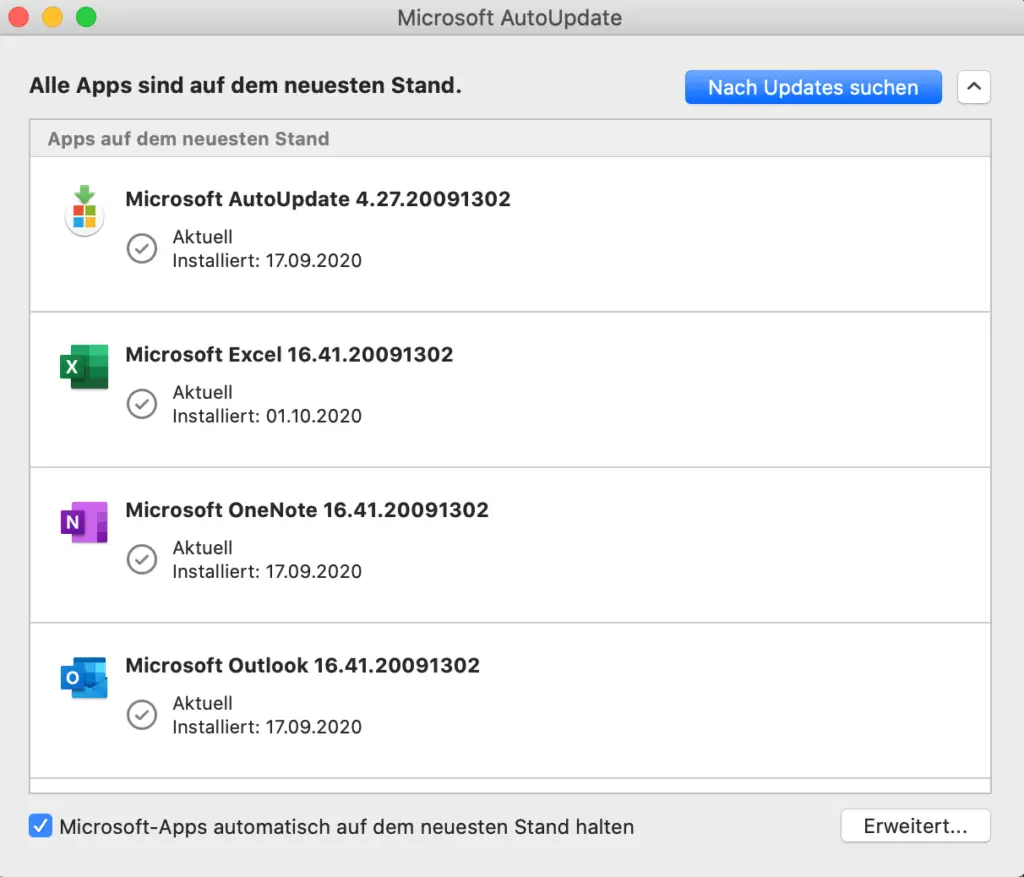
Wichtig!!! In der Bestätigungsmail deiner Bestellung wurden dir zwei Links mitgeschickt: die Installer-Datei und der Key-Serializer.
Fertig! Du kannst nun mit der Nutzung von Office Standard Mac beginnen. Wir wünschen dir viel Spass mit dem neuen Produkt. Vielen Dank für dein Vertrauen in keyportal. Bei Fragen oder Unklarheiten stehen wir dir gerne zur Verfügung!








